안녕하세요 흐름을 쫓는 블로그의 IT꿀팁ㆀ편입니다. 이번 시간에는 배틀그라운드를 어떻게 설정하면 더욱 효과적이고 재밌게 플레이할지에 큰 영향을 끼치는 배그 최적화 설정 방법에 대해서 알아보도록 하겠습니다.
pc game sites like steam 같은 게임도 많습니다.
배틀그라운드를 하다보면 그냥 설치 받고 실행 하는 사람들이 있는 반면 컴퓨터 설정과 게임 내 자체 설정을 통해서 더욱 효과적이고 이익을 볼 수 있는 설정을 하고 게임하는 분들이 많이 있습니다. 역시 무엇을 하던지 정보가 중요하다고 생각이 되어지는데요,
모르면 손해보는 배그 최적화 설정 지금부터 시작해보겠습니다.

배그 최적화 설정 총 4가지 방법을 소개해드릴텐데요.
첫번째는 Nvidia 설정입니다.
바탕화면에서 우클릭을 해서 NVIDIA 제어판으로 들어가주세요.

3D 설정 관리로 들어가주세요.
가운데에 있는 추가 버튼을 클릭합니다.

추가를 누르고 TslGame 을 선택해주세요.

밑의 화면과 같이 설정을 해주세요. 많은 분들이 사용하는 설정이 어떤게 있을까 하는 생각이 들어서 이것 저것 찾다가 배틀그라운드 인벤 과 네이버 배틀그라운드 공식 카페에서 정보를 얻은 결과입니다.

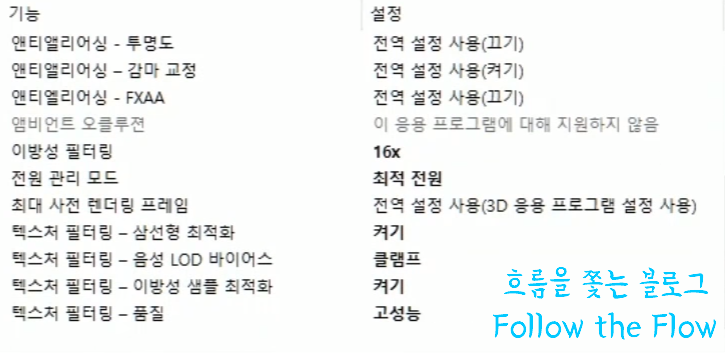
이렇게 엔비디아 설정은 끝났습니다.
이제 두번째 설정에 대해서 알아보도록 하겠습니다.
두번째 설정은 배틀그라운드 인게임 설정 방법입니다.
pc game sites like steam 뭐가 있을까요?
먼저 배틀그라운드를 접속해주세요. 환경설정으로 들어갑니다. 저는 개인적으로 모든 게임을 창모드로 하기때문에 창모드로 설정이 되어있지만 사용자분들의 취향에 맞게 바꾸면 될 것 같습니다. gtx 1070 이상인 분들은 화면 스케일을 120으로 설정 하는 것을 추천합니다. 그 이하인 분들은 화면 스케일 80 추천합니다. 80으로 놓고 게임을 했더니 프레임 차이가 꽤 많이 나서 저는 80을 주로 사용합니다.
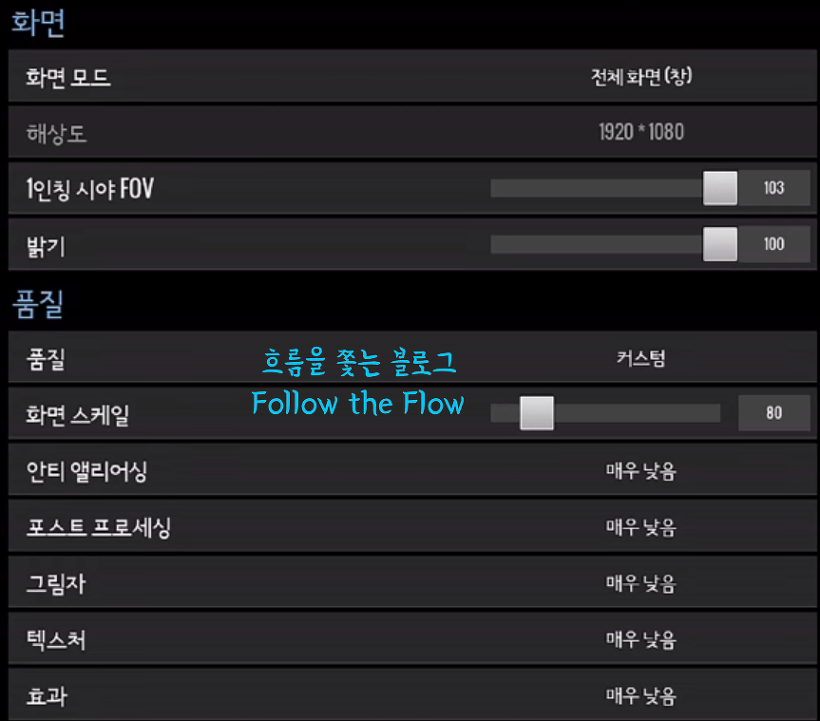

세번째 설정은 프레임 표시 설정입니다.
배틀그라운드를 하다보면 프레임이 얼마나 나오는지에 따라서 위에서 설정한 옵션들을 바꿀지 말지 결정하기 좋습니다. 프레임 표시 설정 방법에 대해서는 이전에 포스팅한 글이 있습니다. 2017/10/18 - [IT꿀팁ㆀ] - 배그 프레임 보는법 1분 초간단 설정 방법 - 배틀그라운드 프레임 확인 이 글을 참고하면 쉽게 설정할 수 있습니다.
best free multiplayer games on steam 입니다.
마지막 네번째 설정은 시작 옵션 설정 방법입니다.
스팀으로 들어간 후 배틀 그라운드에서 우클릭 ▷ 속성에 들어가주세요

속성 창이 나타나면 시작 옵션 설정 ▷ -sm4 입력 후 확인을 해주세요

이렇게 잘 따라오셨다면 모든 설정이 끝이 났습니다. 설정 방법이 많아보여도 사실 매우 간단하기 때문에 쉽게 적용할 수 있습니다. 최적화 설정은 끝이 났고 세세한 사항은 본인의 취향에 맞게 조절하면 되겠습니다. 게임을 즐기다가 렉 때문에 죽는다면 ^^.. 그래서 최적화가 중요한 것 같습니다. 이상 흐름을 쫓는 블로그의 IT꿀팁ㆀ편이었습니다. 감사합니다 :)
댓글